Вы можете легко управлять несколькими веб-сайтами под одним логином. В этом руководстве рассказывается, как создавать различные сайты в учётной записи WordPress.com и переключаться между ними.
В этом руководстве
Когда вы регистрируетесь на WordPress.com, мы автоматически создаём для вас первый сайт.
Если у вас ещё нет учётной записи WordPress.com, заполните эту форму регистрации, чтобы предоставить адрес электронной почты, имя пользователя и пароль.
На следующих этапах вам будет предложено указать адрес вашего веб-сайта (который называется доменом). Вы можете создать новый домен, подключить уже имеющийся домен или продолжить работу с бесплатным адресом сайта .wordpress.com.
Наконец, вы выберете тарифный план WordPress.com, чтобы настроить новый веб-сайт.
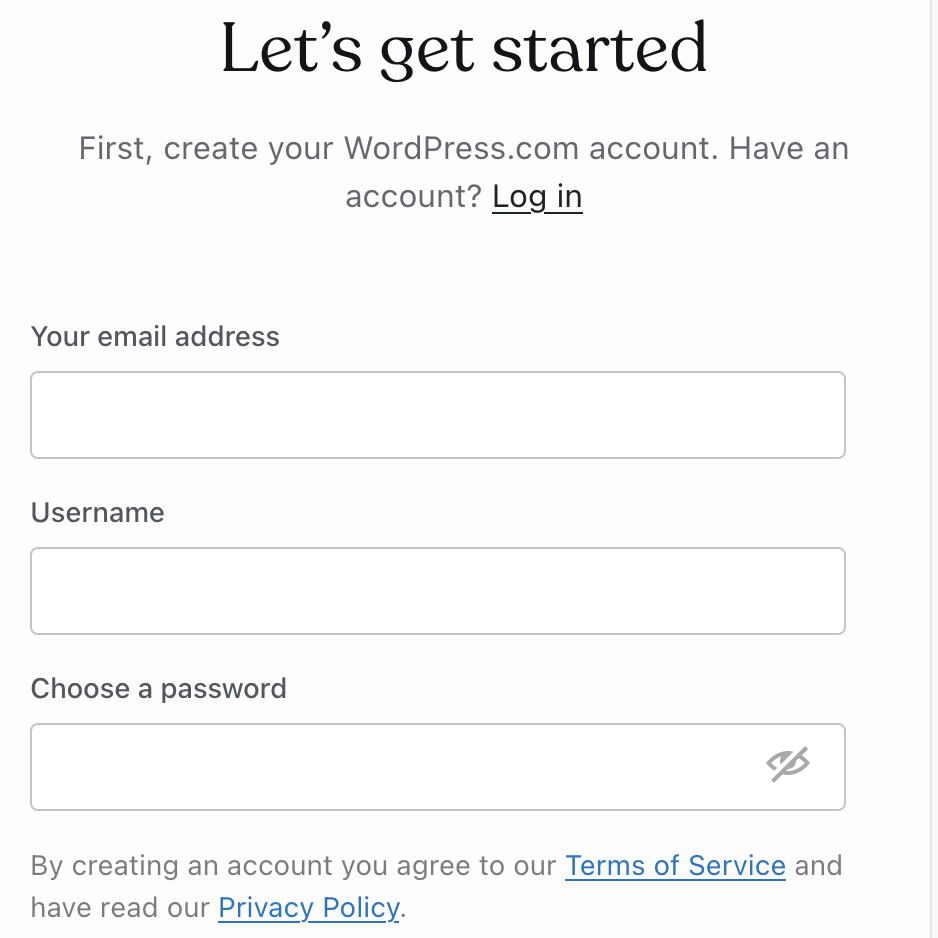
Перейдите по этой ссылке, чтобы создать дополнительный веб-сайт в существующей учётной записи. Или выполните следующие действия.
- Войдите в свою учётную запись (если вы не вошли ранее).
- Если вы просматриваете консоль сайта, нажмите ссылку «Все сайты» в левом верхнем углу, чтобы перейти на страницу сайтов.
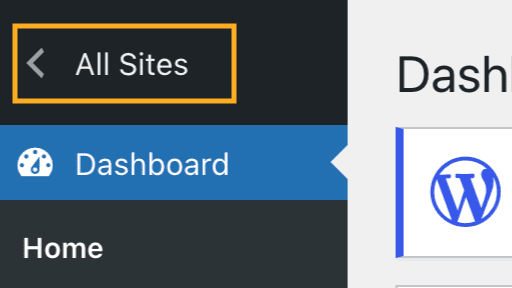
- Нажмите кнопку «Добавить новый сайт» в правом верхнем углу.
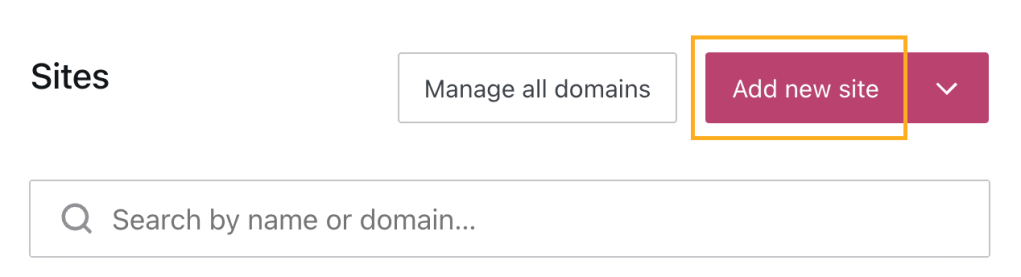
- Как и для первого сайта, выберите домен и тарифный план WordPress.com, чтобы создать новый сайт.
- Тарифный план применяется только к одному сайту. Один тарифный план нельзя использовать на нескольких веб-сайтах.
Каждый сайт будет полностью независим от остальных со своим дизайном, доменами, подписчиками и настройками. Вы также можете создать копию существующего сайта.
Если под вашей учётной записью зарегистрировано несколько веб-сайтов, вы можете переключиться с одного сайта на другой, выполнив следующие действия.
- Откройте консоль любого из ваших сайтов.
- Щёлкните по опции «Все сайты» в левом верхнем углу, чтобы перейти на страницу Сайты.
- Выберите сайт, с которым вы хотите работать, и перейдите на консоль этого сайта.
Если вы зарегистрировали новое доменное имя на существующем сайте, но хотите создать новый сайт для этого домена, вы можете перенести домен на нужный сайт.
- Нажмите кнопку «Добавить новый сайт», как описано в разделе выше.
- Когда вас попросят указать домен, пока не указывайте его. Так как доменное имя уже привязано к другому сайту, выберите бесплатный адрес
.wordpress.com. Эта опция появится ниже в списке.
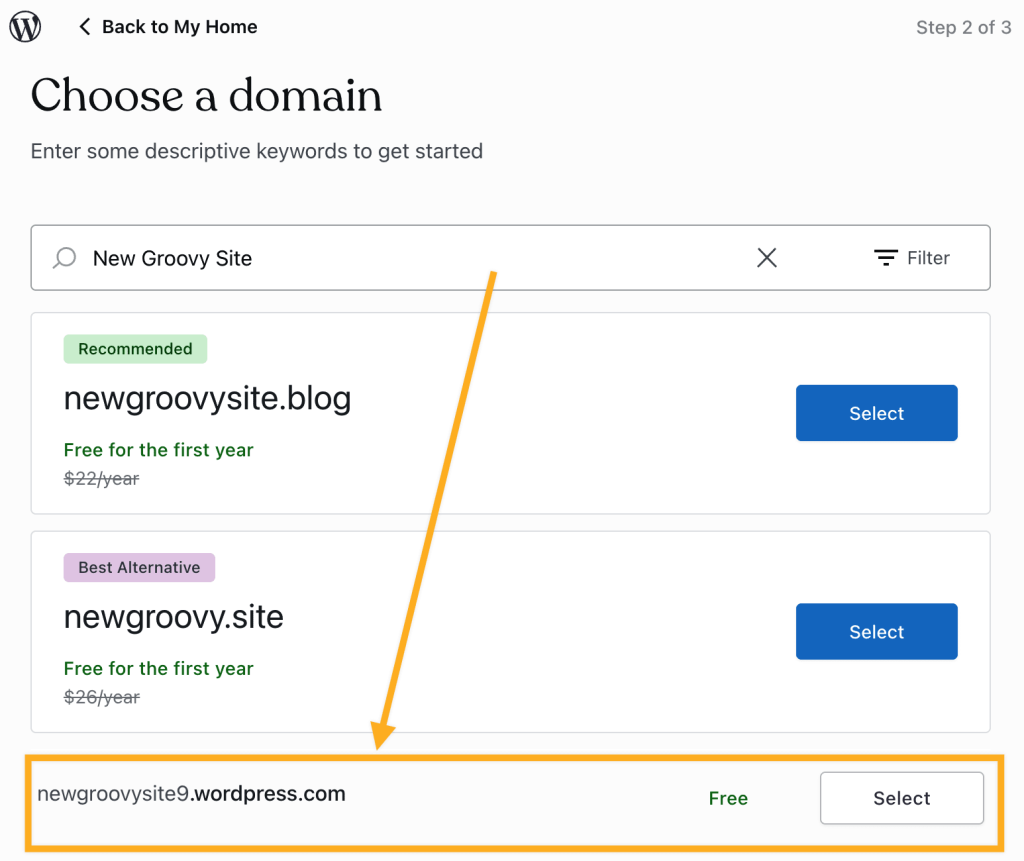
- Выберите тарифный план WordPress.com для нового сайта и завершите процесс его создания.
- Вернитесь в консоль сайта.
- Переключитесь на сайт, к которому выбранный домен относится в настоящий момент.
- Перейдите в раздел Платные услуги → Домены (или Хостинг → Домены на консоли).
- Выберите ваш домен.
- Выберите «Перенести», а затем «На другой сайт WordPress.com».
- Перенесите домен на только что созданный вами новый сайт, а затем сделайте его основным адресом.
Подробнее см. наше руководство Перемещение домена на другой сайт WordPress.com.
Если вы хотите перенести тарифный план с одного сайта на другой, вы можете перенести сам сайт и план будет перенесён вместе с ним. Если вам нужно перенести только свой тарифный план и вы остаётесь владельцем сайта, обратитесь в службу поддержки.
Передача тарифного плана от одного администратора к другому невозможна без обращения текущего владельца подписки в службу поддержки.
В качестве альтернативного варианта владелец подписки может отменить тарифный план, а новый владелец подписки может приобрести новый тарифный план.